单片机LED点阵的图形显示
<上一节
下一节>
独立的 LED 小灯可以实现流水灯,数码管可以显示多位数字,那点阵 LED 就得来显示一点花样了。
我们要显示花样的时候,往往要先做出来一些小图形,这些小图形的数据要转换到我们的程序当中去,这个时候就需要取模软件。给大家介绍一款简单的取模软件,这种取模软件在网上都可以下载到,大家来了解一下如何使用,先看一下操作界面,如图 7-3 所示。
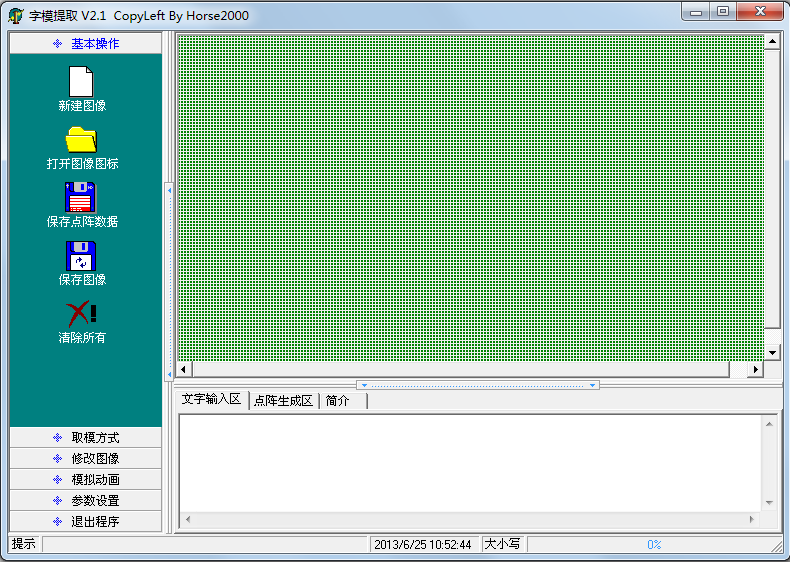
图 7-3 字模提取软件界面
鼠标点一下“新建图形”,根据我们板子上的点阵,把宽度和高度分别改成 8,然后点确定,如图 7-4 所示。
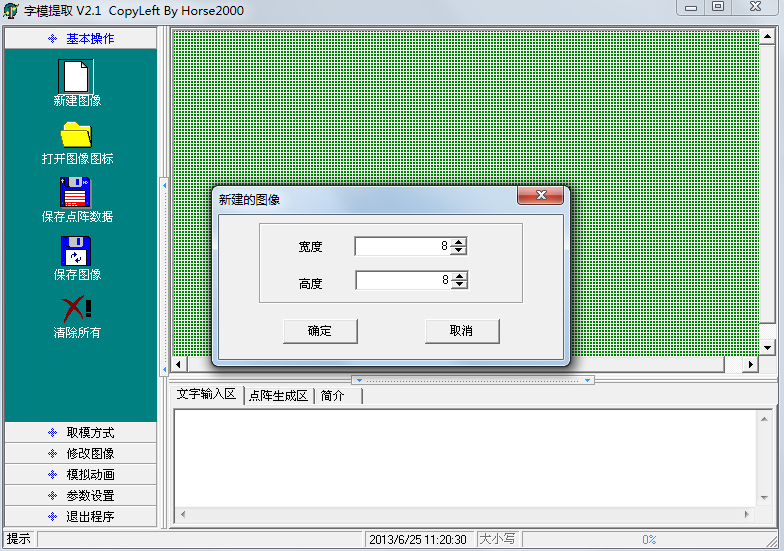
图7-4 新建图形
点击左侧的“模拟动画”菜单,再点击“放大格点”选项,一直放大到最大,那我们就可以在我们的 8*8 的点阵图形中用鼠标填充黑点,就可以画图形了,如图 7-5 所示。
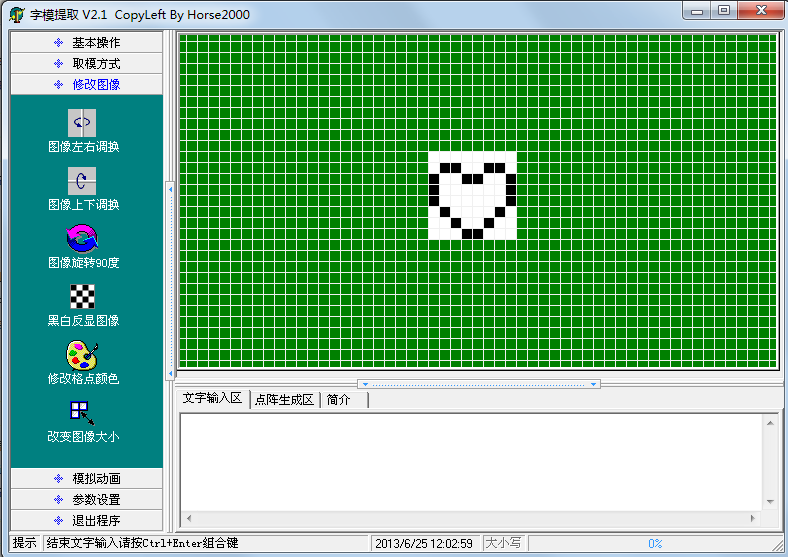
图7-5 字模提取软件画图
经过我们的一番精心设计,画出来一个心形图形,并且填充满,最终出现我们想要的效果图,如图 7-6 所示。
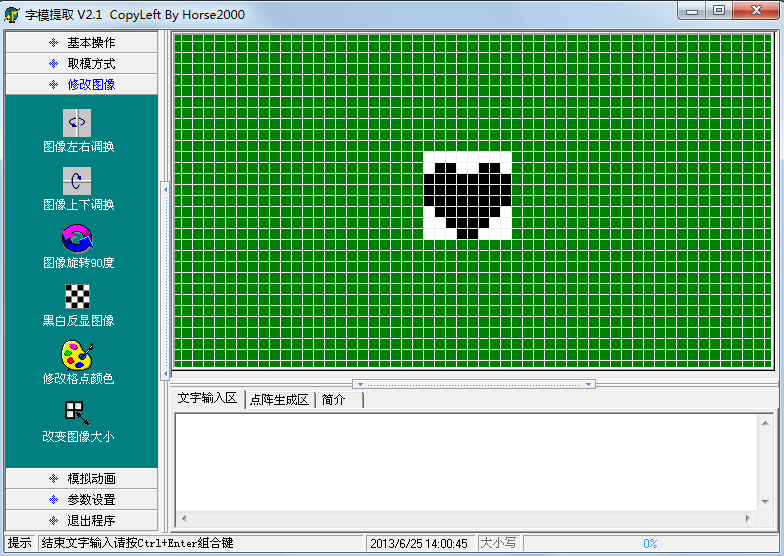
图 7-6 心型图形
由于取模软件是把黑色取为 1,白色取为 0,但我们点阵是 1 对应 LED 熄灭,0 对应 LED点亮,而我们需要的是一颗点亮的“心”,所以我们要选“修改图像”菜单里的“黑白反显图像”这个选项,再点击“基本操作”菜单里边的“保存图像”可以把我们设计好的图片进行保存,如图 7-7 所示。
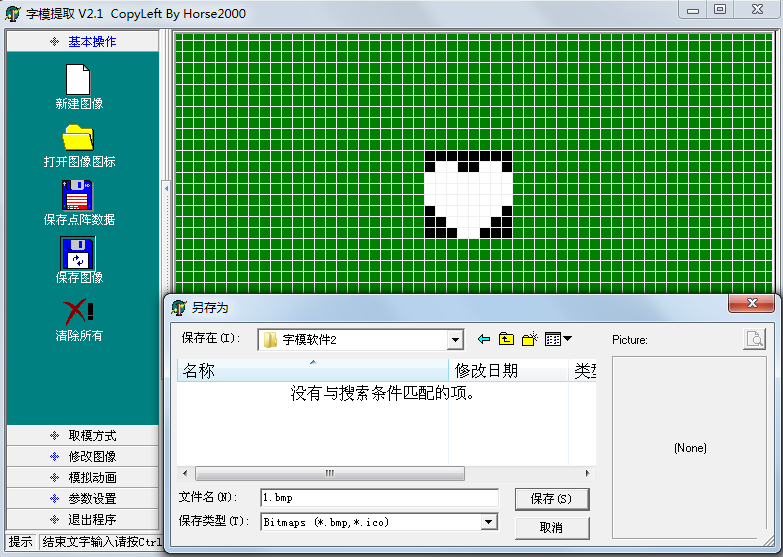
图 7-7 保存图形
保存文件只是为了再次使用或修改使方便方便,当然你也可以不保存。操作完了这一步后,点击“参数设置”菜单里的“其他选项”,如图 7-8 所示。
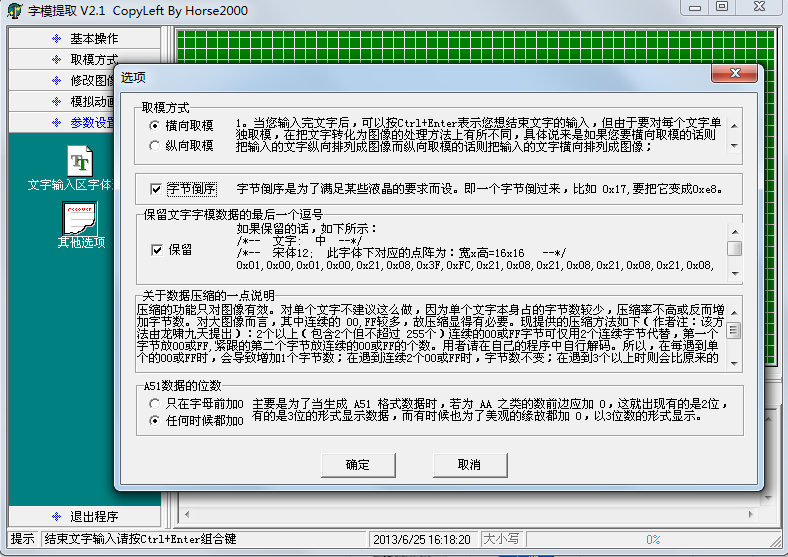
图 7-8 选项设置
这里的选项,要结合图 7-2 来进行设置,大家可以看到 P0 口控制的是一行,所以用“横向取模”,如果控制的是一列,就要选“纵向取模”。选中“字节倒序”这个选项,是因为图7-2 中左边是低位 DB0,右边是高位 DB7,所以是字节倒序,其它两个选项大家自己了解,点确定后,选择“取模方式”这个菜单,点一下“C51 格式”后,在“点阵生成区”自动产生了 8 个字节的数据,这 8 个字节的数据就是取出来的“模”,如图 7-9 所示。
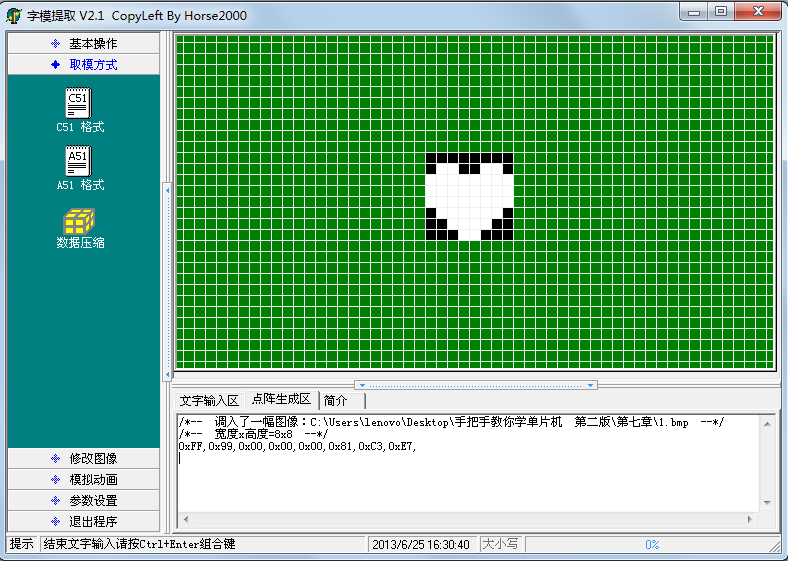
图 7-9 取模结果
大家注意,虽然我们用了软件来取模,但是也得知道其原理是什么,在这个图片里,黑色的一个格子表示一位二进制的 1,白色的一个格子表示一位二进制的 0。第一个字节是 0xFF,其实就是这个 8*8 图形的第一行,全黑就是 0xFF;第二个字节是 0x99,低位在左边,高位在右边,大家注意看,黑色的表示 1,白色的表示 0,就组成了 0x99 这个数值。同理其它的数据大家也就知道怎么来的了。
那么下面我们就用程序把这些数据依次送到点阵上去,看看运行效果如何。
我们要显示花样的时候,往往要先做出来一些小图形,这些小图形的数据要转换到我们的程序当中去,这个时候就需要取模软件。给大家介绍一款简单的取模软件,这种取模软件在网上都可以下载到,大家来了解一下如何使用,先看一下操作界面,如图 7-3 所示。
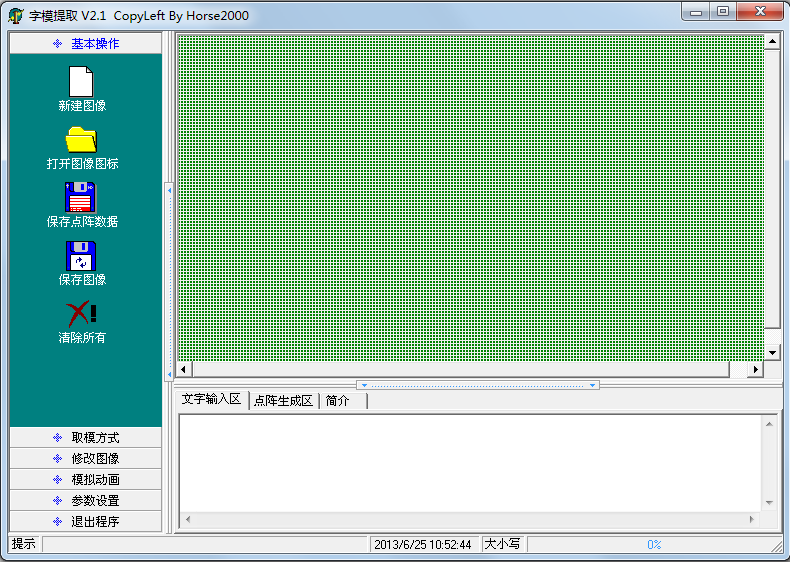
图 7-3 字模提取软件界面
鼠标点一下“新建图形”,根据我们板子上的点阵,把宽度和高度分别改成 8,然后点确定,如图 7-4 所示。
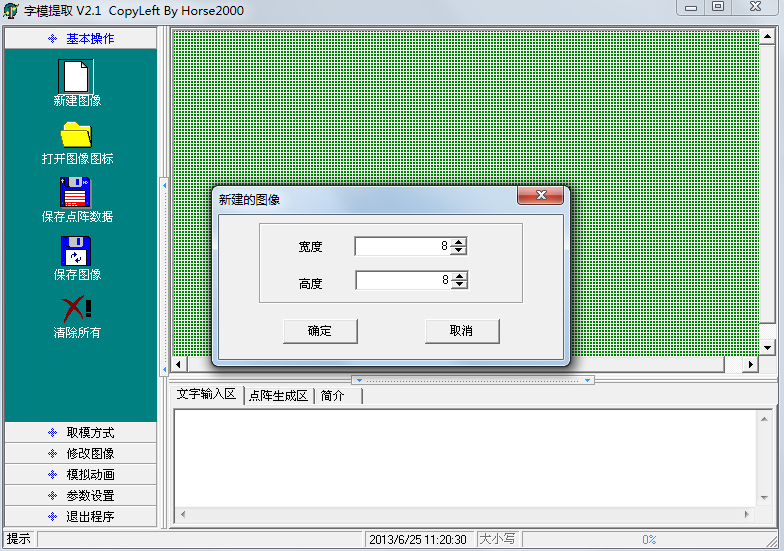
图7-4 新建图形
点击左侧的“模拟动画”菜单,再点击“放大格点”选项,一直放大到最大,那我们就可以在我们的 8*8 的点阵图形中用鼠标填充黑点,就可以画图形了,如图 7-5 所示。
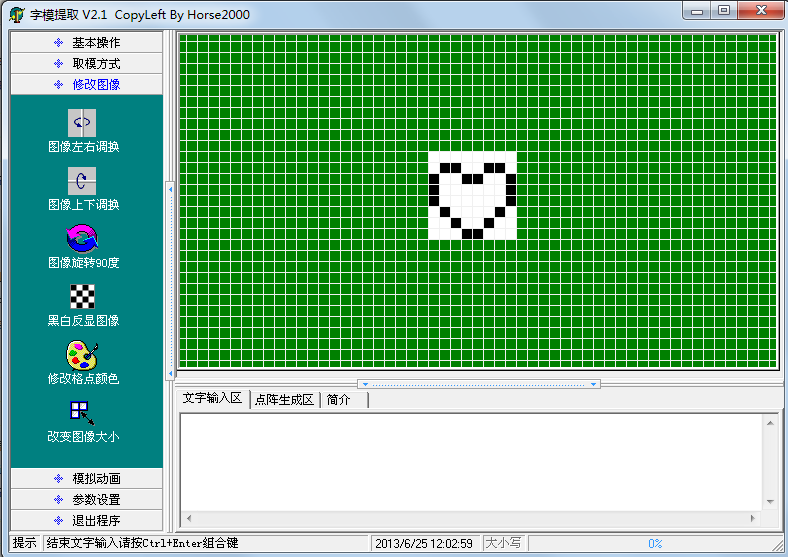
图7-5 字模提取软件画图
经过我们的一番精心设计,画出来一个心形图形,并且填充满,最终出现我们想要的效果图,如图 7-6 所示。
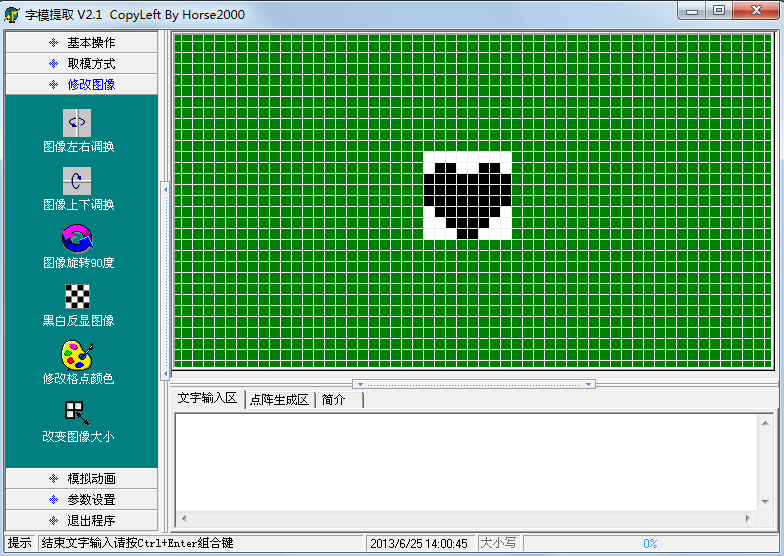
图 7-6 心型图形
由于取模软件是把黑色取为 1,白色取为 0,但我们点阵是 1 对应 LED 熄灭,0 对应 LED点亮,而我们需要的是一颗点亮的“心”,所以我们要选“修改图像”菜单里的“黑白反显图像”这个选项,再点击“基本操作”菜单里边的“保存图像”可以把我们设计好的图片进行保存,如图 7-7 所示。
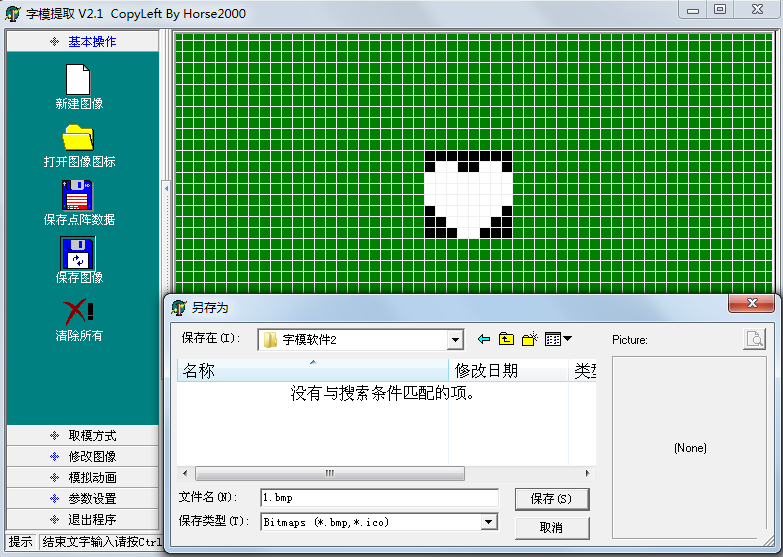
图 7-7 保存图形
保存文件只是为了再次使用或修改使方便方便,当然你也可以不保存。操作完了这一步后,点击“参数设置”菜单里的“其他选项”,如图 7-8 所示。
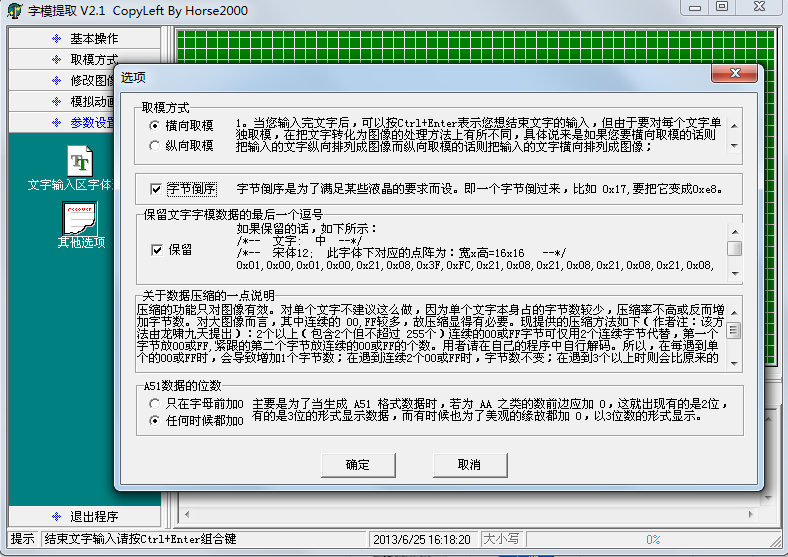
图 7-8 选项设置
这里的选项,要结合图 7-2 来进行设置,大家可以看到 P0 口控制的是一行,所以用“横向取模”,如果控制的是一列,就要选“纵向取模”。选中“字节倒序”这个选项,是因为图7-2 中左边是低位 DB0,右边是高位 DB7,所以是字节倒序,其它两个选项大家自己了解,点确定后,选择“取模方式”这个菜单,点一下“C51 格式”后,在“点阵生成区”自动产生了 8 个字节的数据,这 8 个字节的数据就是取出来的“模”,如图 7-9 所示。
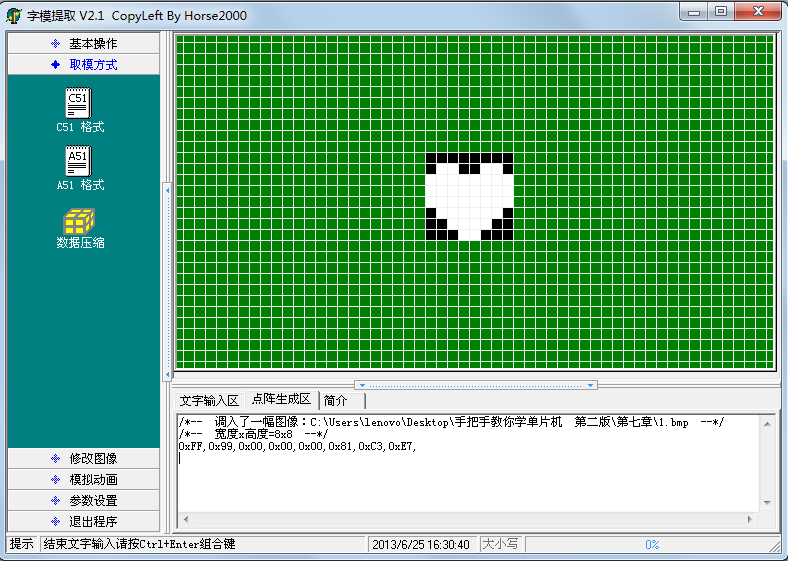
图 7-9 取模结果
大家注意,虽然我们用了软件来取模,但是也得知道其原理是什么,在这个图片里,黑色的一个格子表示一位二进制的 1,白色的一个格子表示一位二进制的 0。第一个字节是 0xFF,其实就是这个 8*8 图形的第一行,全黑就是 0xFF;第二个字节是 0x99,低位在左边,高位在右边,大家注意看,黑色的表示 1,白色的表示 0,就组成了 0x99 这个数值。同理其它的数据大家也就知道怎么来的了。
那么下面我们就用程序把这些数据依次送到点阵上去,看看运行效果如何。
#include <reg52.h>
sbit ADDR0 = P1^0;
sbit ADDR1 = P1^1;
sbit ADDR2 = P1^2;
sbit ADDR3 = P1^3;
sbit ENLED = P1^4;
unsigned char code image[] = { //图片的字模表
0xFF, 0x99, 0x00, 0x00, 0x00, 0x81, 0xC3, 0xE7
};
void main(){
EA = 1; //使能总中断
ENLED = 0; //使能 U4,选择 LED 点阵
ADDR3 = 0;
TMOD = 0x01; //设置 T0 为模式 1
TH0 = 0xFC; //为 T0 赋初值 0xFC67,定时 1ms
TL0 = 0x67;
ET0 = 1; //使能 T0 中断
TR0 = 1;//启动 T0
while (1);
}
/* 定时器 0 中断服务函数 */
void InterruptTimer0() interrupt 1{
static unsigned char i = 0; //动态扫描的索引
TH0 = 0xFC; //重新加载初值
TL0 = 0x67;
//以下代码完成 LED 点阵动态扫描刷新
P0 = 0xFF; //显示消隐
switch (i){
case 0: ADDR2=0; ADDR1=0; ADDR0=0; i++; P0=image[0]; break;
case 1: ADDR2=0; ADDR1=0; ADDR0=1; i++; P0=image[1]; break;
case 2: ADDR2=0; ADDR1=1; ADDR0=0; i++; P0=image[2]; break;
case 3: ADDR2=0; ADDR1=1; ADDR0=1; i++; P0=image[3]; break;
case 4: ADDR2=1; ADDR1=0; ADDR0=0; i++; P0=image[4]; break;
case 5: ADDR2=1; ADDR1=0; ADDR0=1; i++; P0=image[5]; break;
case 6: ADDR2=1; ADDR1=1; ADDR0=0; i++; P0=image[6]; break;
case 7: ADDR2=1; ADDR1=1; ADDR0=1; i=0; P0=image[7]; break;
default: break;
}
}
对于 8*8 的点阵来说,我们可以显示一些简单的图形,字符等。但大部分汉字通常来说要用到 16*16 个点,而 8*8 的点阵只能显示一些简单笔画的汉字,大家可以自己取模做出来试试看。使用大屏显示汉字的方法和小屏的方法是类似的,所需要做的只是按照相同的原理来扩展行数和列数而已。
<上一节
下一节>

